Du kannst in FHEM Geräte Icons festlegen, um deine Geräte visuell ansprechender zu gestalten und eine bessere Übersicht zu erhalten. In FHEM ist es möglich für jedes einzelne Gerät ein beliebiges Icon festzulegen, welches dann stets links vor dem Namen des Gerätes erscheint. Dabei bietet FHEM bereits eine große Auswahl an Icons aus denen du wählen kannst, aber du kannst auch eigene Icons verwenden.
FHEM Geräte Icons
Bevor du in FHEM Geräte Icons festlegen kannst, musst du bereits die entsprechende Geräte erstellt haben. Anschließend kannst du für jedes Gerät ein beliebiges Icon festlegen.
FHEM Geräte Icons über die Benutzeroberfläche
Am einfachsten lassen sich in FHEM Geräte Icons über die Benutzeroberfläche anlegen. Dazu rufst du das gewünschte Gerät auf und klickst ganz unten links auf „Select Icon“.
Nun erscheint eine ewig lange Liste mit unzähligen Icons, aus denen du wählen kannst. Um ein Geräte Icon auszuwählen, klickst du es einfach an.
Anschließend landest du wieder auf der Geräte Seite und vor dem Gerät erscheint das ausgewählte Icon. Du kannst es natürlich jeder Zeit wieder ändern, indem du ein anderes Icon aussuchst.
FHEM Geräte Icons mit dem Attribut „icon“
Alternativ kannst du in FHEM Geräte Icons auch per Befehl festlegen. Dazu gibst du einfach folgenden Befehl in die Befehlszeile der FHEM Benutzeroberfläche ein:
attr Name icon Iconname
Dabei ersetzt du Name durch den Namen des Geräts und Iconname durch den Namen des gewünschten Icons. Das könnte dann wie folgt aussehen:
attr global icon it_i-net
Hier wird für das Gerät „global“ eine Weltkugel, die sich hinter dem Iconnamen it_i-net versteckt, als FHEM Geräte Icon festgelegt.
FHEM Geräte Icons löschen
Um in FHEM Geräte Icons zu löschen gibt es zwei Möglichkeiten, über die Benutzeroberfläche oder per Befehl.
Du kannst das Gerät in der Benutzeroberfläche aufrufen und unten das Attribut „icon“ löschen, indem du ganz rechts davon auf „deleteattr“ klickst.
 Alternativ kannst du aber auch einfach folgenden Befehl in die Befehlszeile der FHEM Benutzeroberfläche eingeben:
Alternativ kannst du aber auch einfach folgenden Befehl in die Befehlszeile der FHEM Benutzeroberfläche eingeben:
deleteattr Name icon
Hier musst du natürlich für Name den Name des Gerätes einsetzen. Das könnte beispielsweise so aussehen:
deleteattr global icon
Damit würde das FHEM Geräte Icon für global entfernt.
FHEM schöner machen
Wenn du neben den FHEM Geräte Icons dein FHEM noch weiter anpassen und aufhübschen möchtest, kannst du dir einfach unter FHEM schöner machen ein paar Ideen holen.
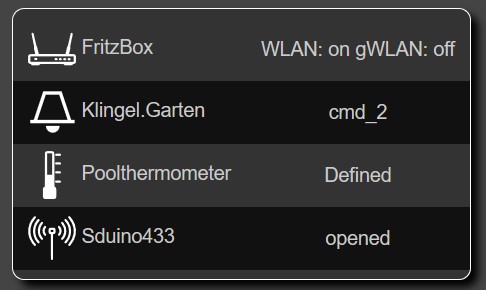
Eine Antwort zu “FHEM Geräte Icons”
[…] Die FHEM Geräte Icons ermöglichen es dir deine einzelne Geräte visuell besser zu gestalten. Das Geräte Icon erscheint dabei direkt vor dem Gerät und erleichtert es dir es von anderen zu unterscheiden. Du kannst ganz einfach für alle FHEM Geräte Icons anlegen. […]